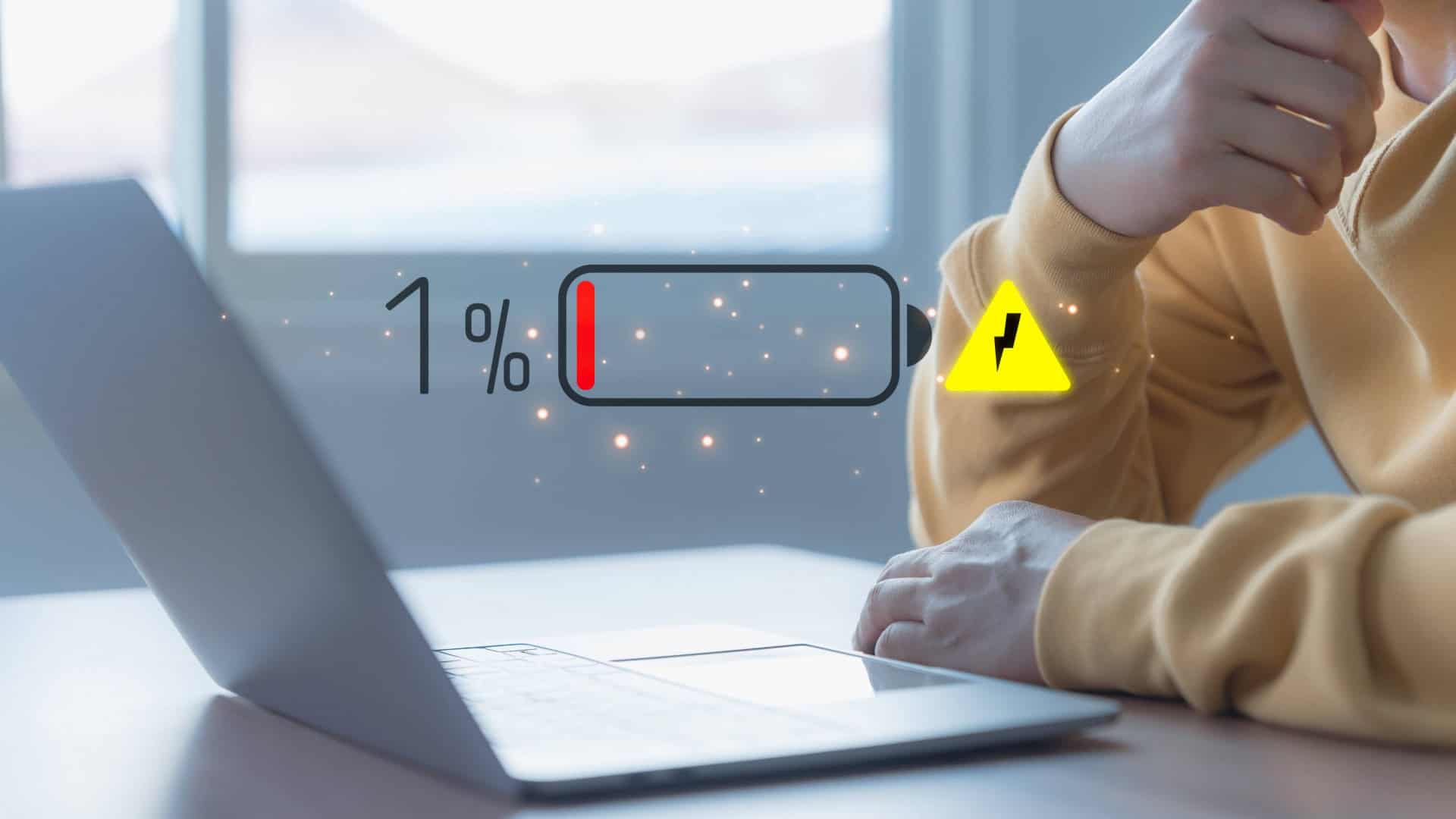Siga o Olhar Digital no Google Discover
O consumo de memória RAM pelos navegadores é um tema já bastante discutido entre usuários de PC e notebook. Afinal, quem nunca reclamou do Chrome ou do Edge pesando na memória do sistema? Mas, além do uso excessivo de RAM, existe outro ponto que merece tanta atenção quanto: o consumo de bateria pelo navegador.
Ofertas


Por: R$ 37,92

Por: R$ 22,59

Por: R$ 59,95

Por: R$ 3.099,00

Por: R$ 3.324,00

Por: R$ 799,00

Por: R$ 241,44
Por: R$ 349,90

Por: R$ 2.159,00

Por: R$ 188,99

Por: R$ 45,00

Por: R$ 379,00

Por: R$ 1.239,90

Por: R$ 943,20

Por: R$ 798,99

Por: R$ 205,91

Por: R$ 476,10

Por: R$ 1.139,05

Por: R$ 949,00

Por: R$ 139,90

Por: R$ 119,90

Por: R$ 398,99

Por: R$ 79,90

Por: R$ 199,90
Esse detalhe pode passar despercebido, mas faz toda a diferença quando você precisa usar o notebook longe de uma tomada. Imagine estar finalizando um trabalho, respondendo e-mails importantes ou participando de uma reunião online e ver a bateria acabar rapidamente por causa do navegador. Nessas horas, cada porcentagem de carga conta.
Felizmente, existem formas simples de reduzir o consumo de bateria pelo navegador, seja ajustando configurações nativas ou adotando hábitos que otimizam o desempenho do notebook. A seguir, reunimos dicas práticas para os navegadores mais usados – Google Chrome, Microsoft Edge e Opera GX – além de truques extras que ajudam a prolongar o tempo de uso longe do carregador.
Leia também:
- Como diminuir consumo de memória RAM no Microsoft Edge
- Qual o melhor navegador para PC fraco? Veja 10 opções leves para acessar à internet
- 5 motivos para NÃO usar o Google Chrome como navegador
Como reduzir o consumo de bateria pelo navegador do PC
Google Chrome
O Chrome, um dos navegadores mais populares, conta com uma função específica para economizar energia: a Economia de Bateria. Esse recurso limita atividades em segundo plano e reduz efeitos visuais que consomem bastante bateria.
Tempo necessário: 3 minutos
- Clique nos três pontinhos no canto superior direito do navegador.
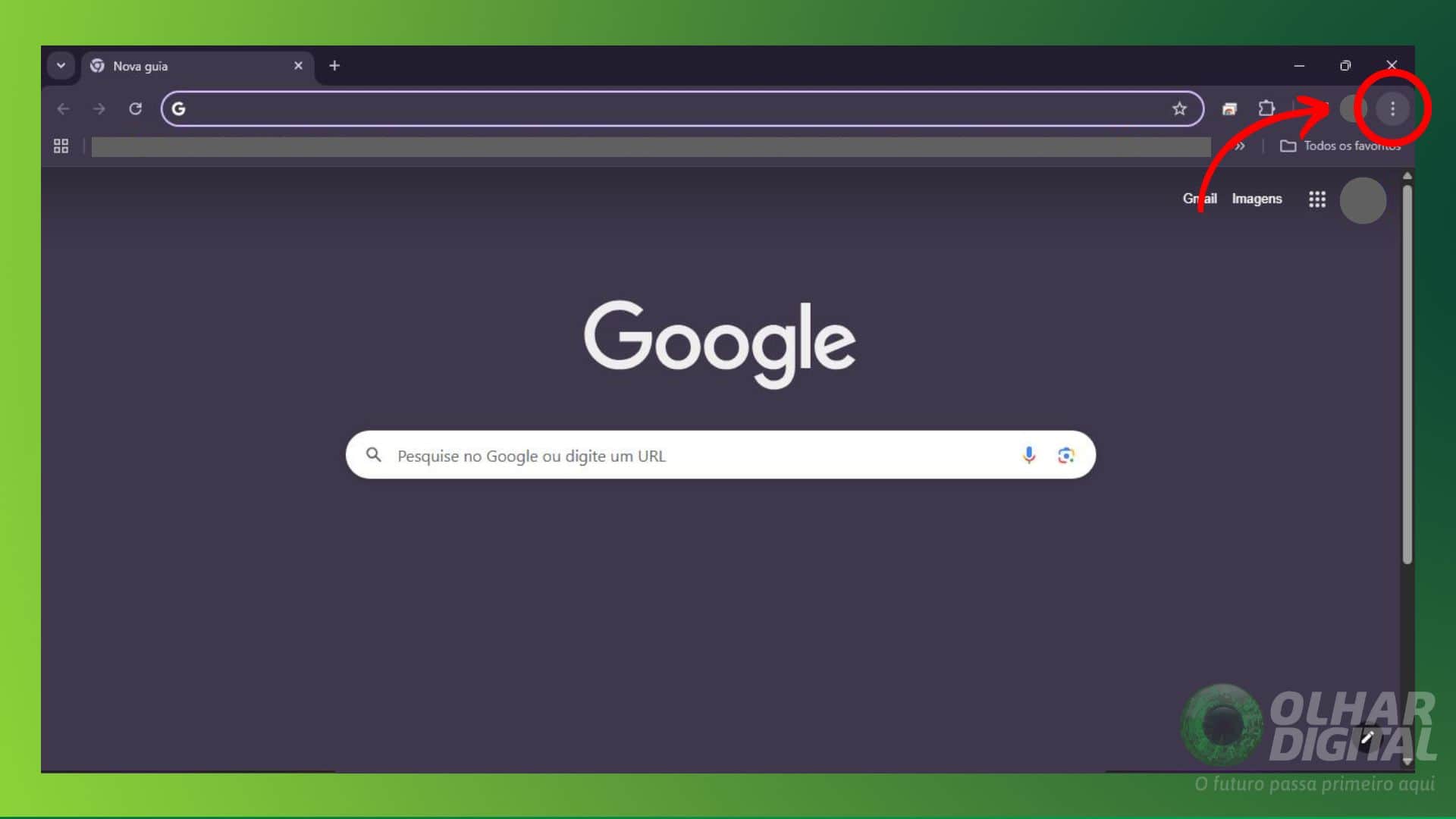
- Vá até Configurações
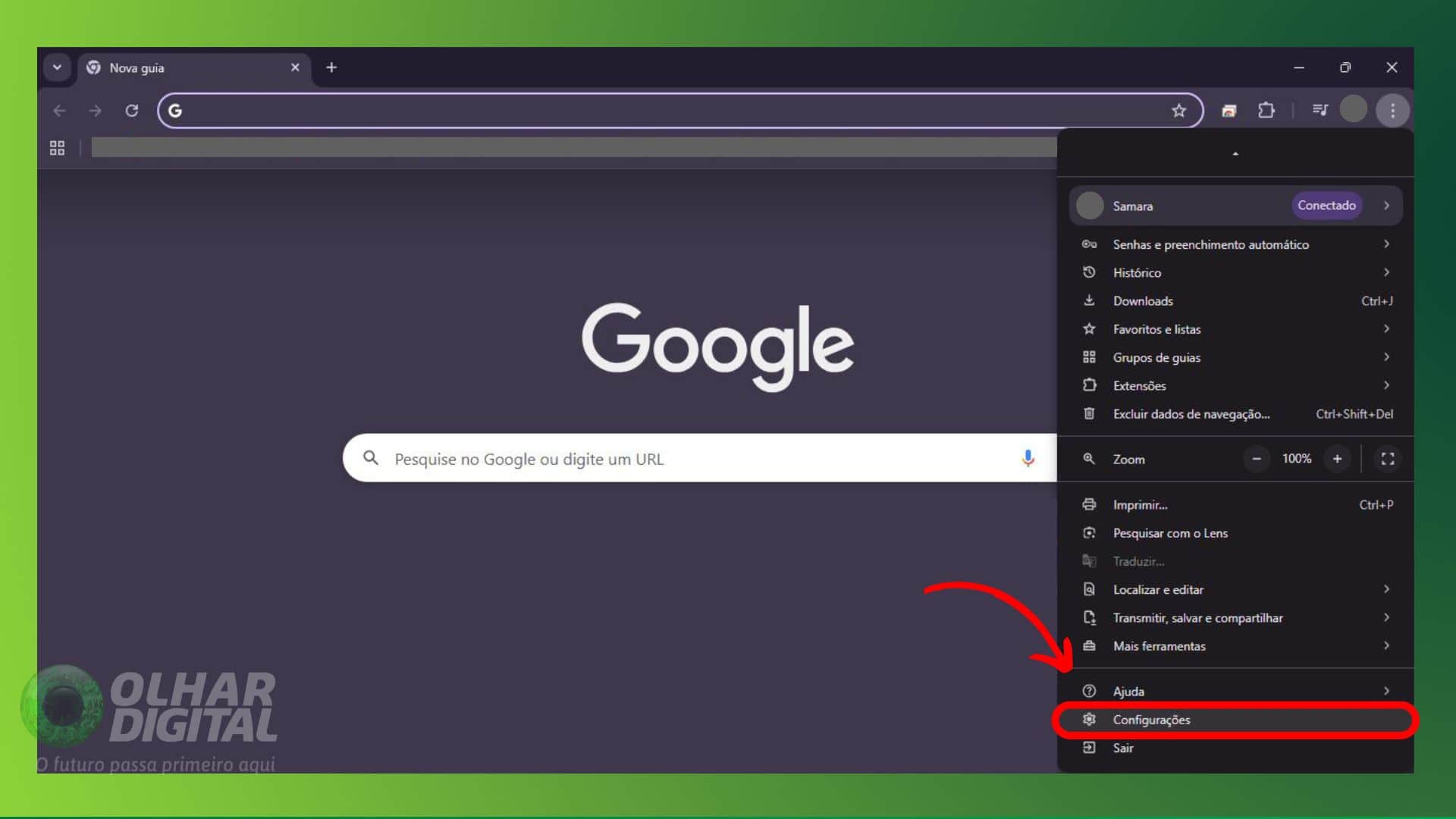
- Selecione a aba Desempenho
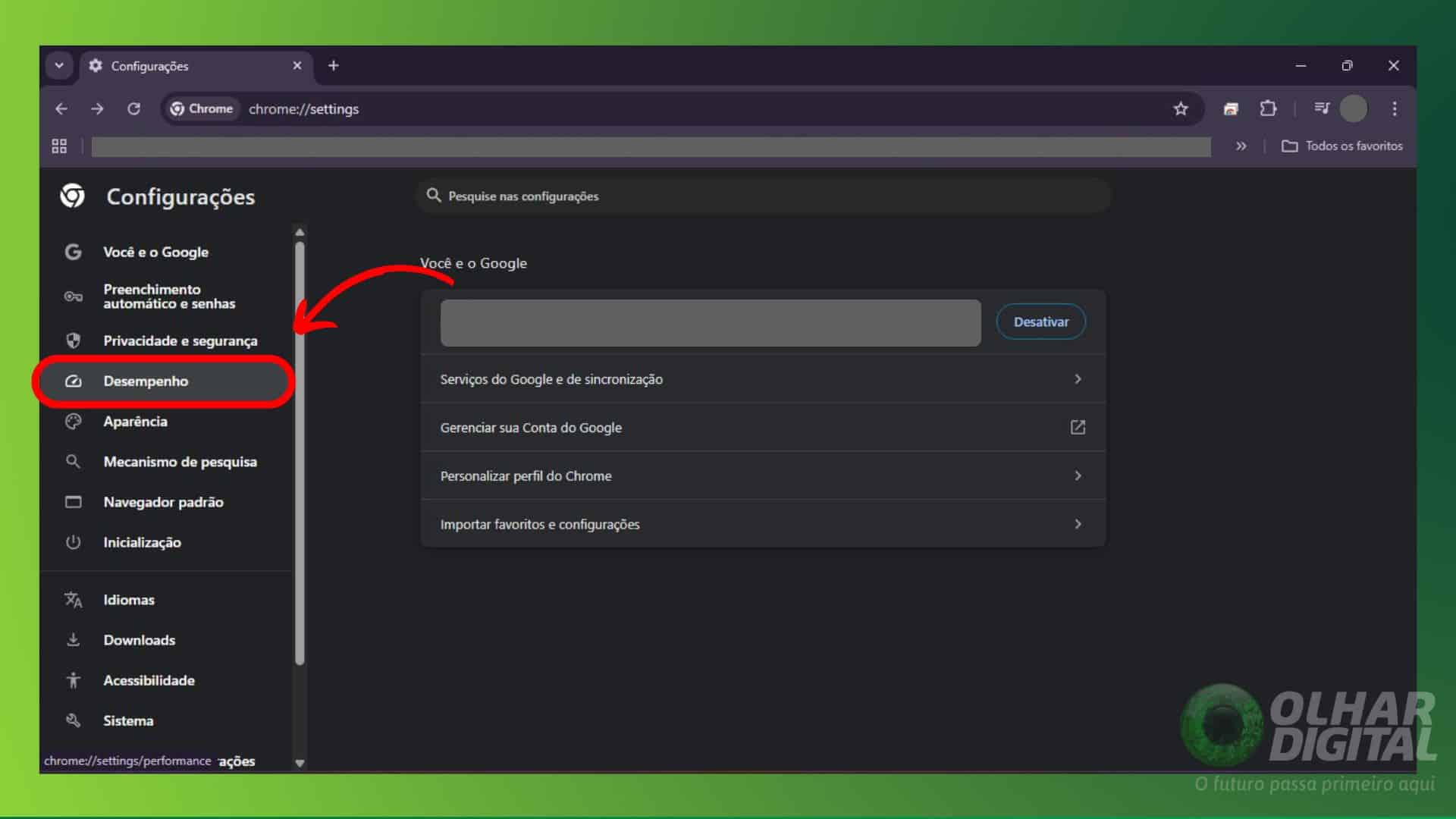
- Em Energia, ative a Economia de Bateria
É possível programar para ativar sempre que o notebook estiver sem o carregador ou quando atingir 20% de carga
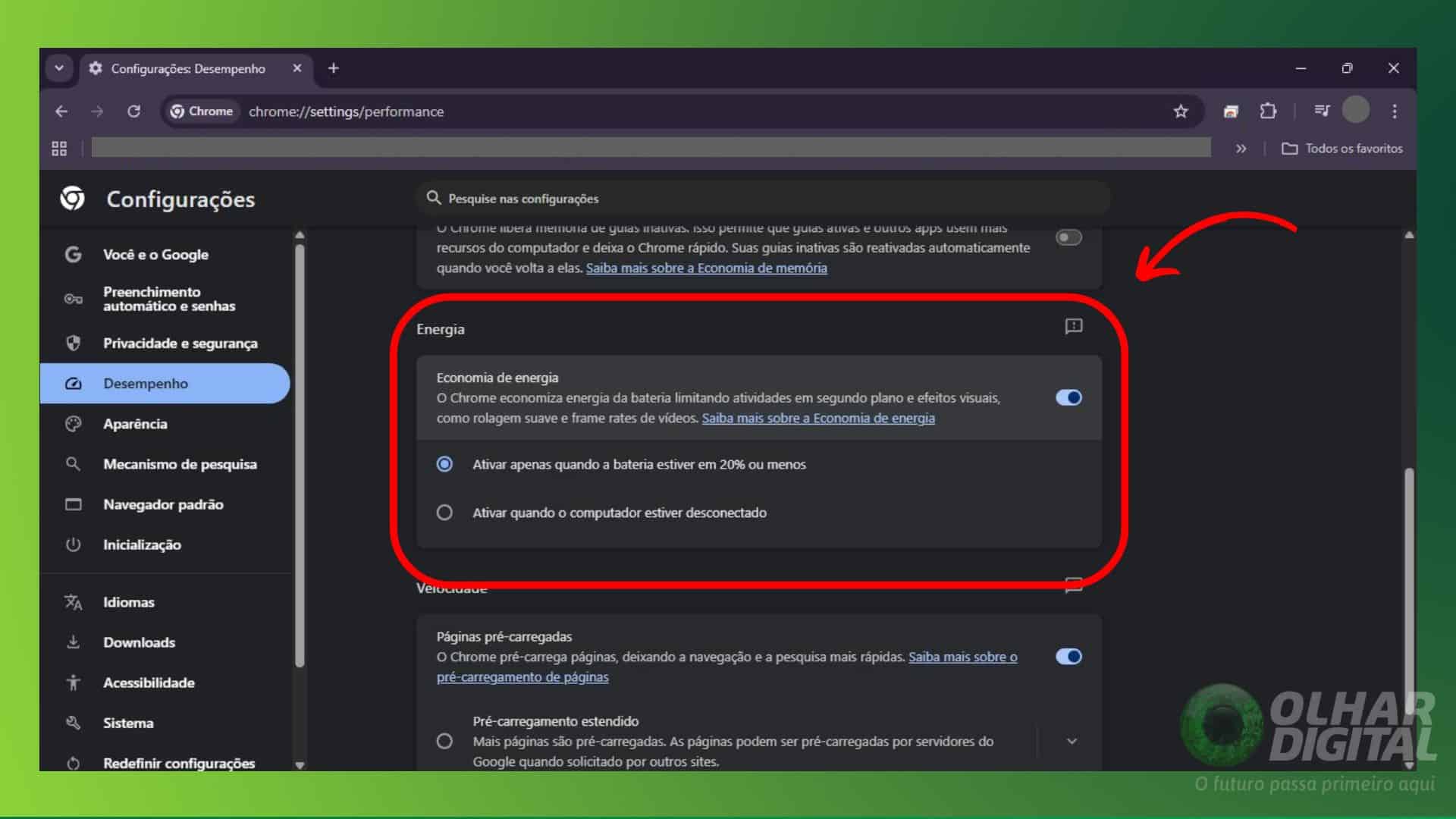
- Logo acima, em Memória, você pode ativar a função que suspende abas inativas
Isso não apenas economiza memória RAM, mas também reduz a demanda sobre a bateria
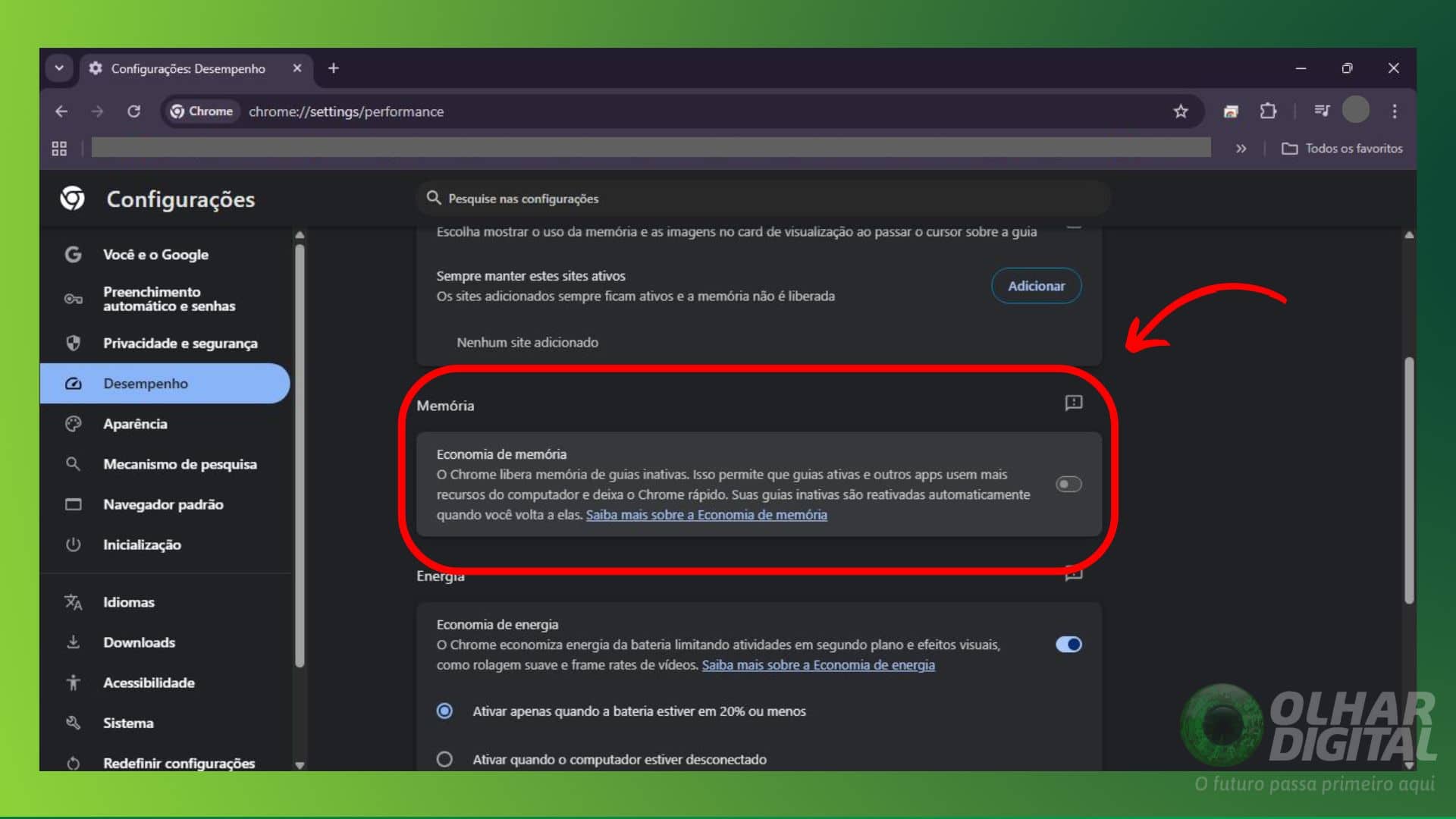
Microsoft Edge
O Edge possui o Modo de Eficiência, semelhante ao Chrome. Ele suspende abas inativas, diminuindo o consumo de energia da CPU e prolongando a duração da bateria.
Como habilitar:
- Clique nos três pontinhos no canto superior direito.
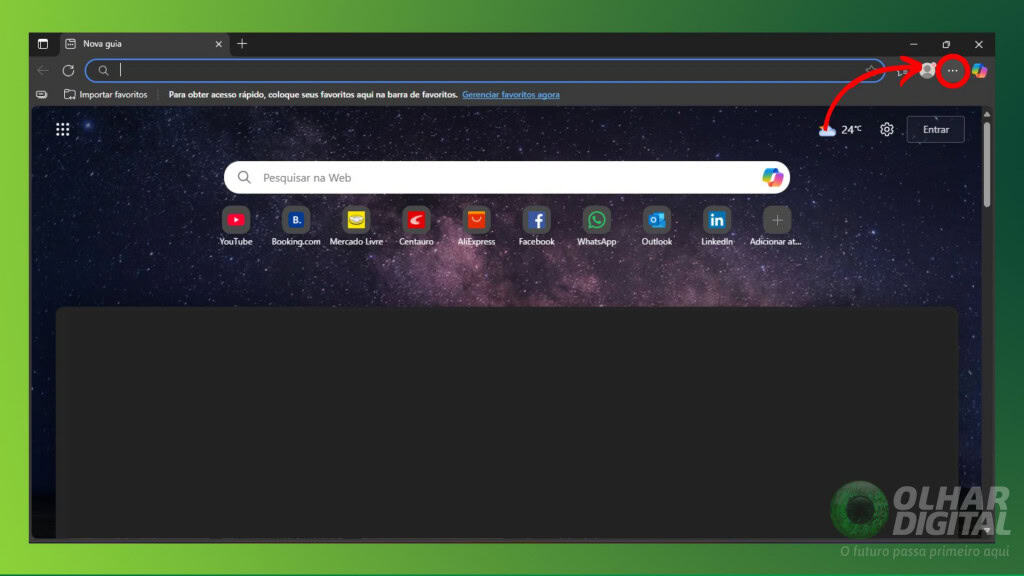
- Vá em Configurações.
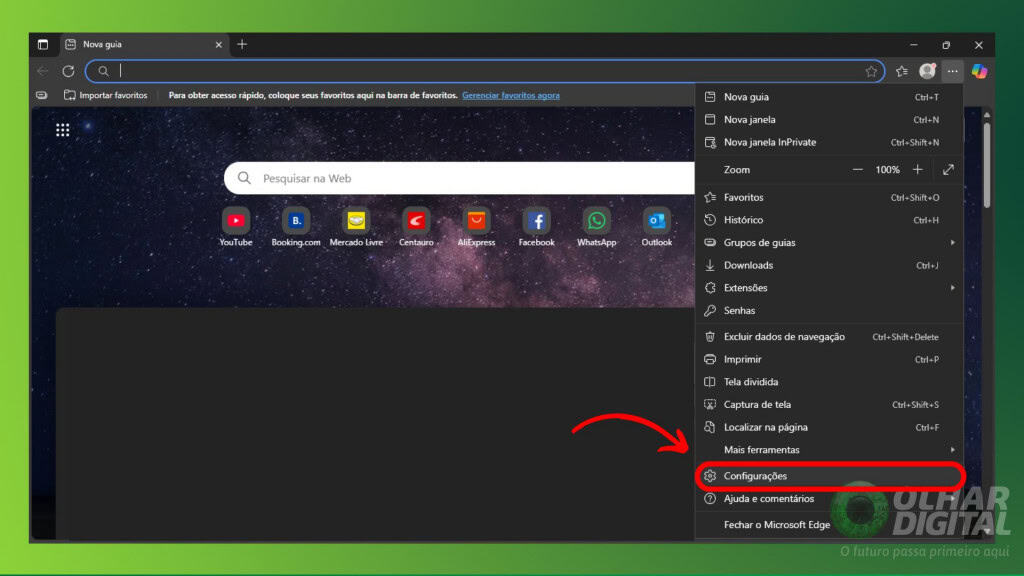
3. No menu lateral, escolha Sistema e Desempenho.
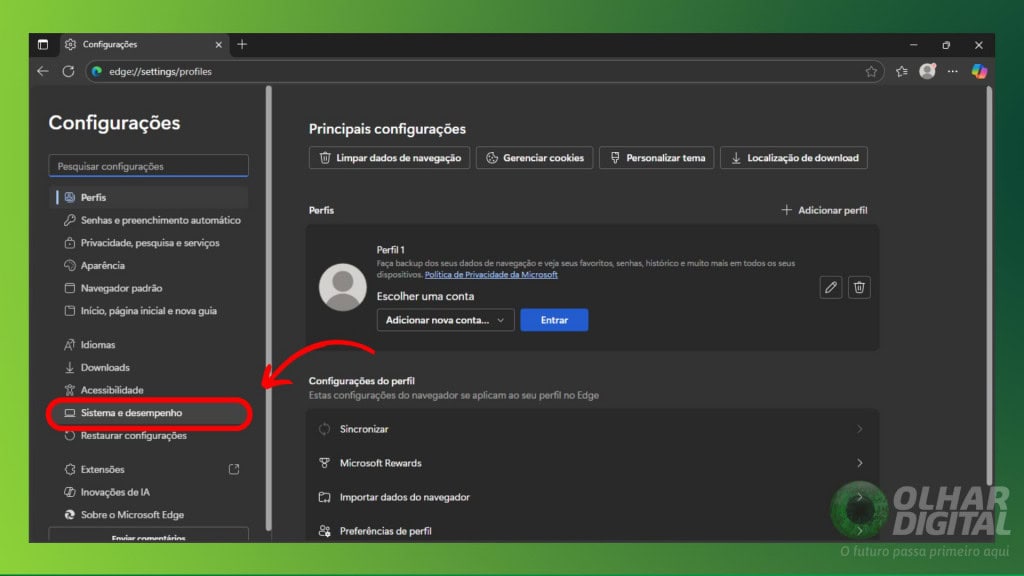
4. Ative o Modo de Eficiência.
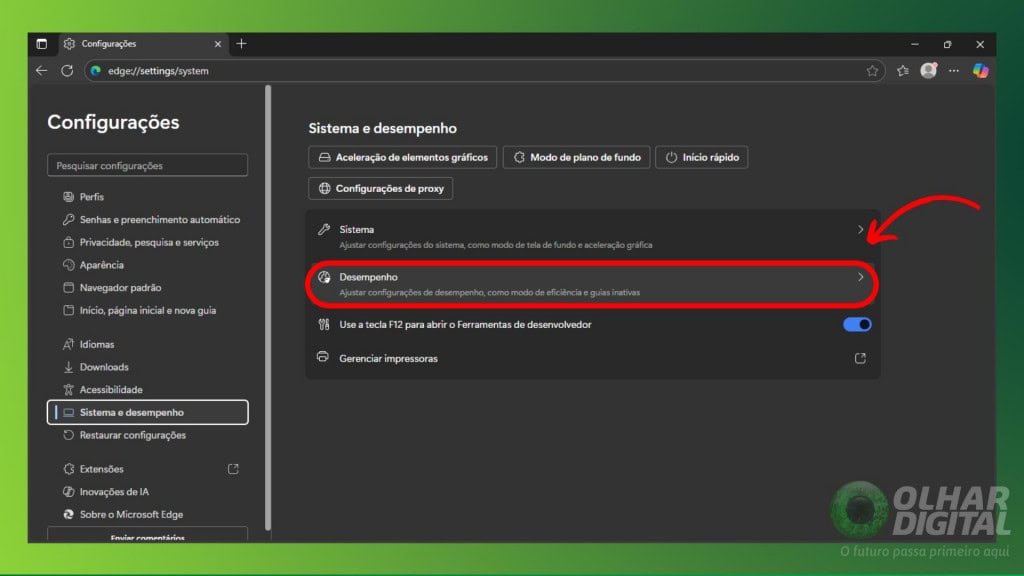
5. Selecione entre os modos Economia equilibrada (quando o notebook estiver sem cabo de energia ou com pouca bateria) ou Economia máxima (que reduz mais recursos, ideal para emergências).
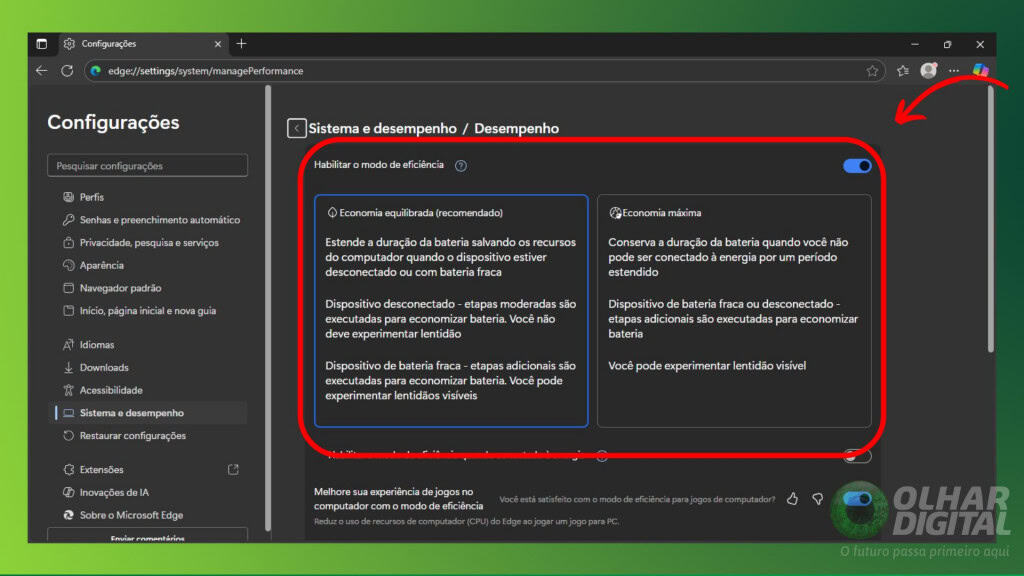
6. Também é possível configurar para ativar mesmo conectado à tomada, caso a recarga seja limitada.
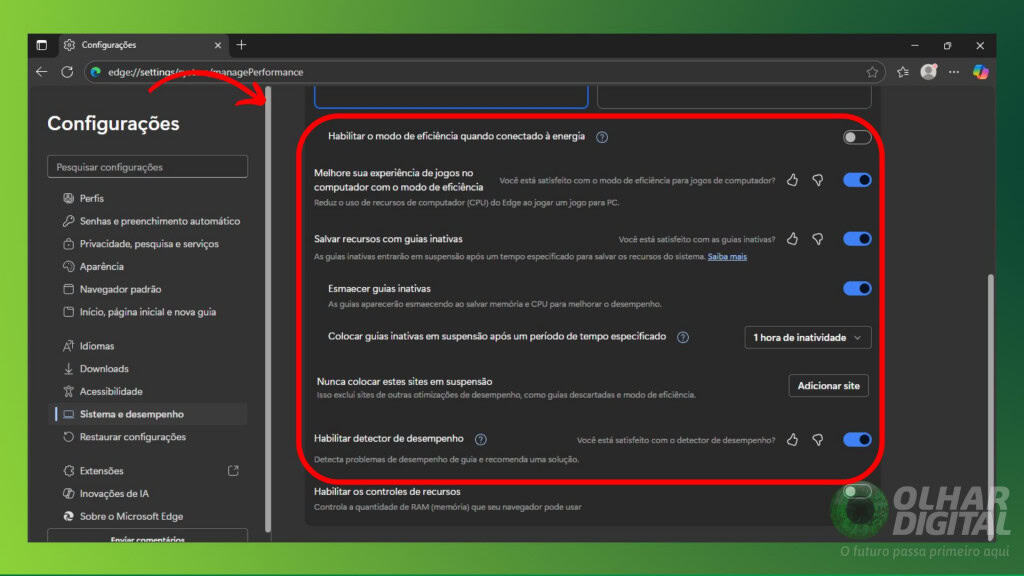
Opera GX
O Opera GX, versão gamer do Opera, é cheio de recursos, mas pode consumir bastante energia. Para contornar isso, ele oferece a função Economia de Bateria, capaz de adicionar até uma hora extra de uso.
Como ativar:
- Clique no ícone do Opera GX no canto superior esquerdo.

- Vá em Configurações.
- Ative a opção Economia de Bateria.
- Você pode configurar para que o recurso seja acionado automaticamente quando a bateria estiver em 80%, 50%, 20% ou sempre que o notebook estiver sem o carregador.
- Também há opções extras para reduzir o consumo, como limitar animações e ajustar o uso de recursos visuais.
Mais dicas para reduzir o consumo de bateria no navegador
Mesmo que o seu navegador não tenha uma função específica, alguns hábitos ajudam a prolongar a autonomia:
- Use menos abas abertas – cada aba extra consome recursos e energia.
- Ative o modo noturno – além de ser mais confortável para os olhos, ajuda a economizar bateria em telas OLED e em alguns navegadores que otimizam o uso de energia com o tema escuro.
Saber como reduzir o consumo de bateria pelo navegador é essencial para quem depende do notebook longe de tomadas. Ajustando configurações do Chrome, Edge ou Opera GX – e adotando práticas simples no dia a dia – você garante mais autonomia, evita frustrações e aproveita melhor o tempo de uso do seu dispositivo.